这篇教程主要是通过PS制作出逼真的复古风格的信封腊封效果,具体教程请看下文,大家如果觉得教程还不错的话,也可以推荐给朋友们一起学习,现在就开始我们今天的教程吧

Adobe Photoshop 2020 v21.2.12.215 ACR14.0 中文版+安装教程
- 类型:图像处理
- 大小:1.93GB
- 语言:简体中文
- 时间:2022-05-13
1,首先打开纸张肌理的素材
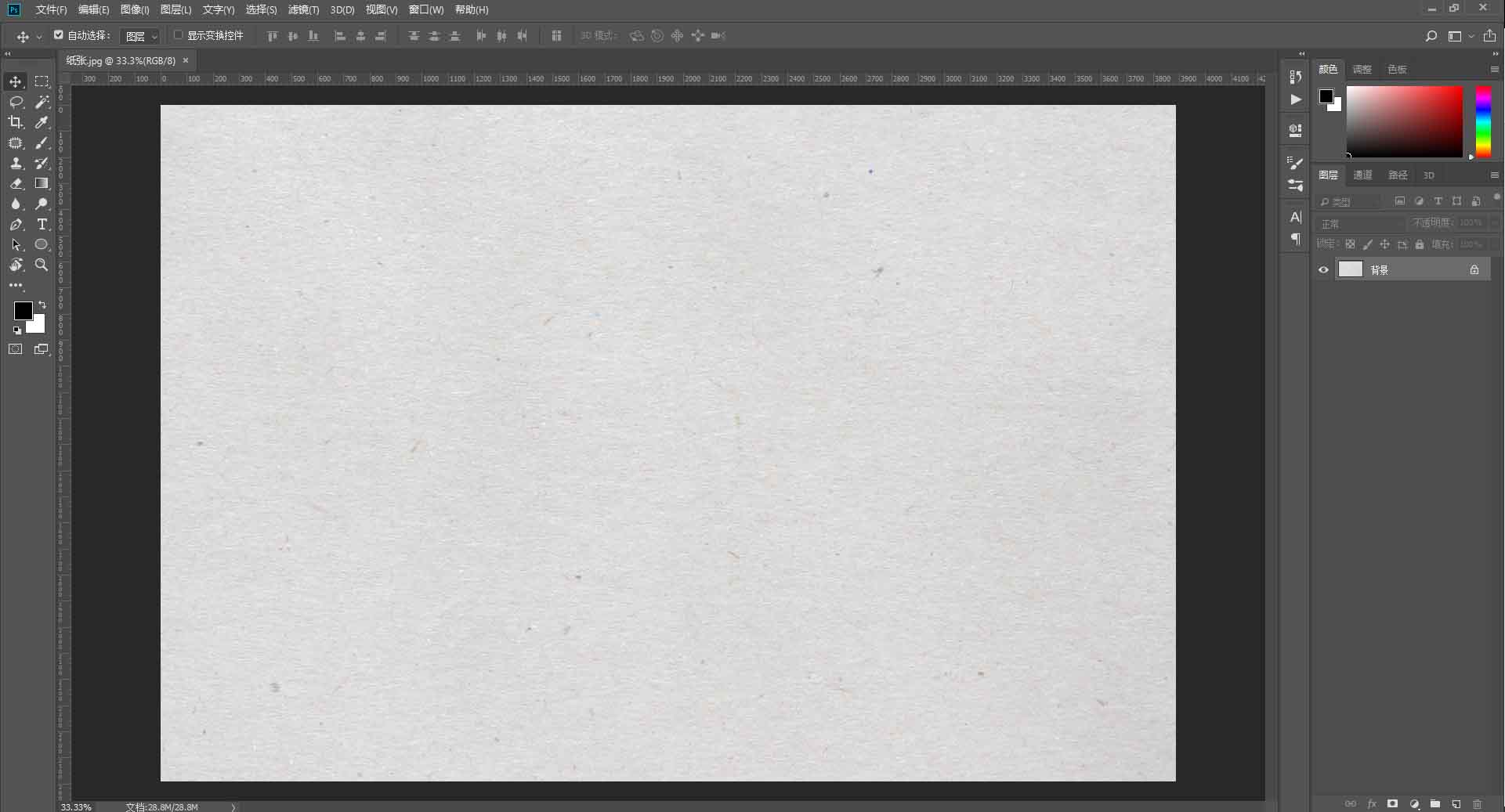
2,接着拖入一张腊封的素材
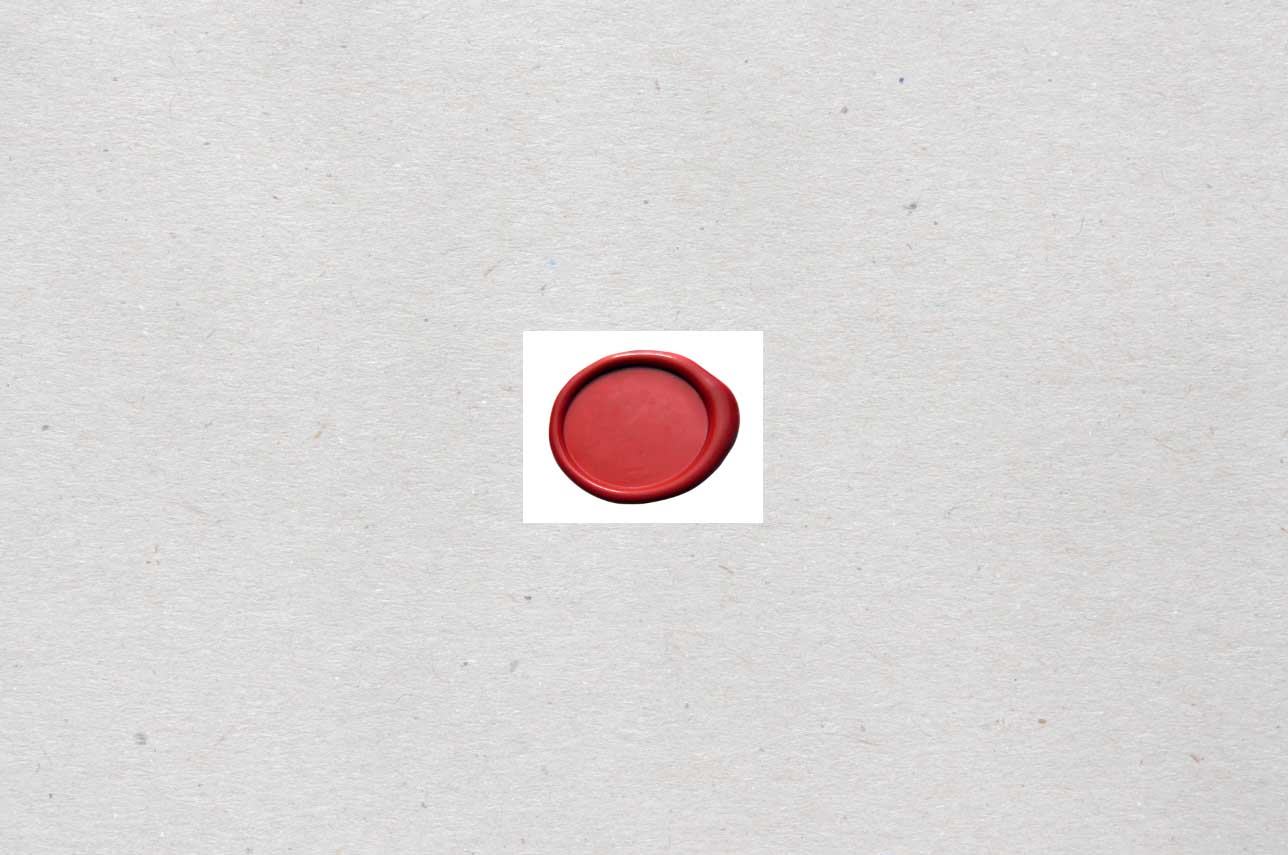
3,这里腊封是智能对象
所以我们先右键图层将它栅格化
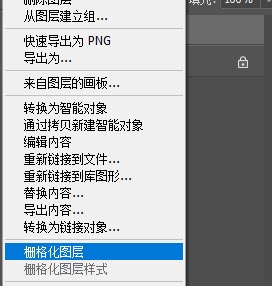
4,然后我们要抠除腊封周围不需要的白色部分
因为色差很大
所以这里我使用魔棒工具
在白色的部分左键单击一下
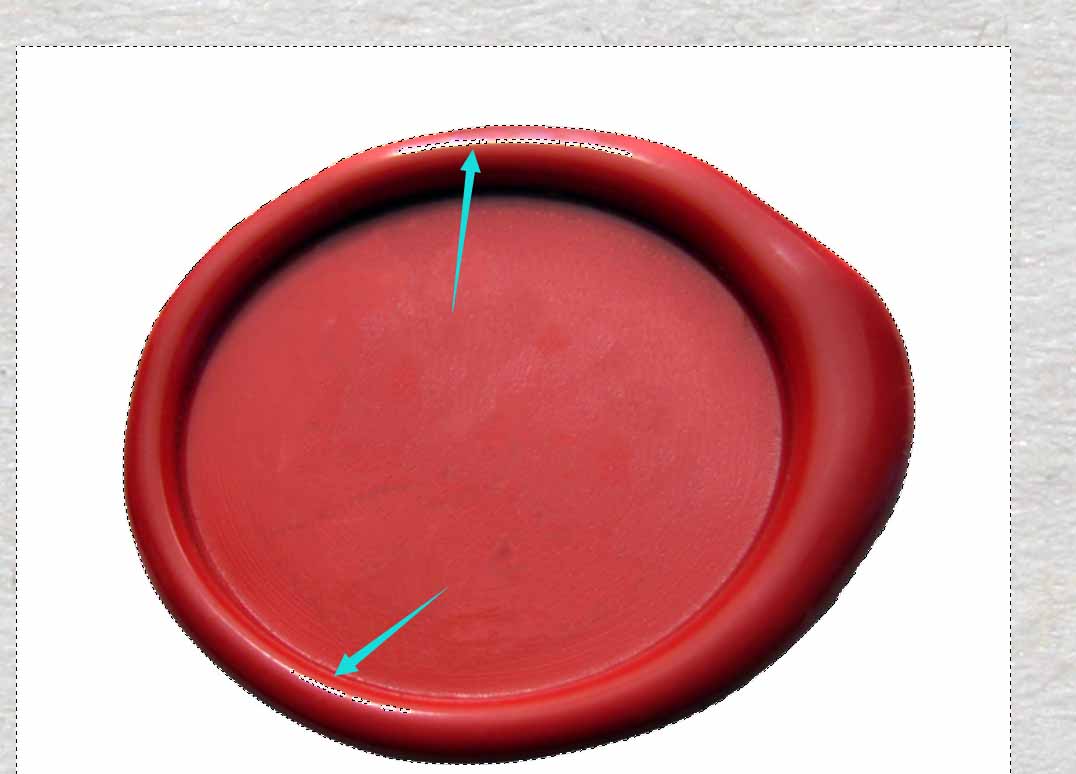
这里可以看到虽然选中了我们不需要的白色部分
但同时还选中了内部我们需要的部分
5,所以这里我切换成套索工具
按住键盘上的Alt键进行反选
6,排除完成后我们按键盘上的Delete键
将不需要的白色部分都删除掉
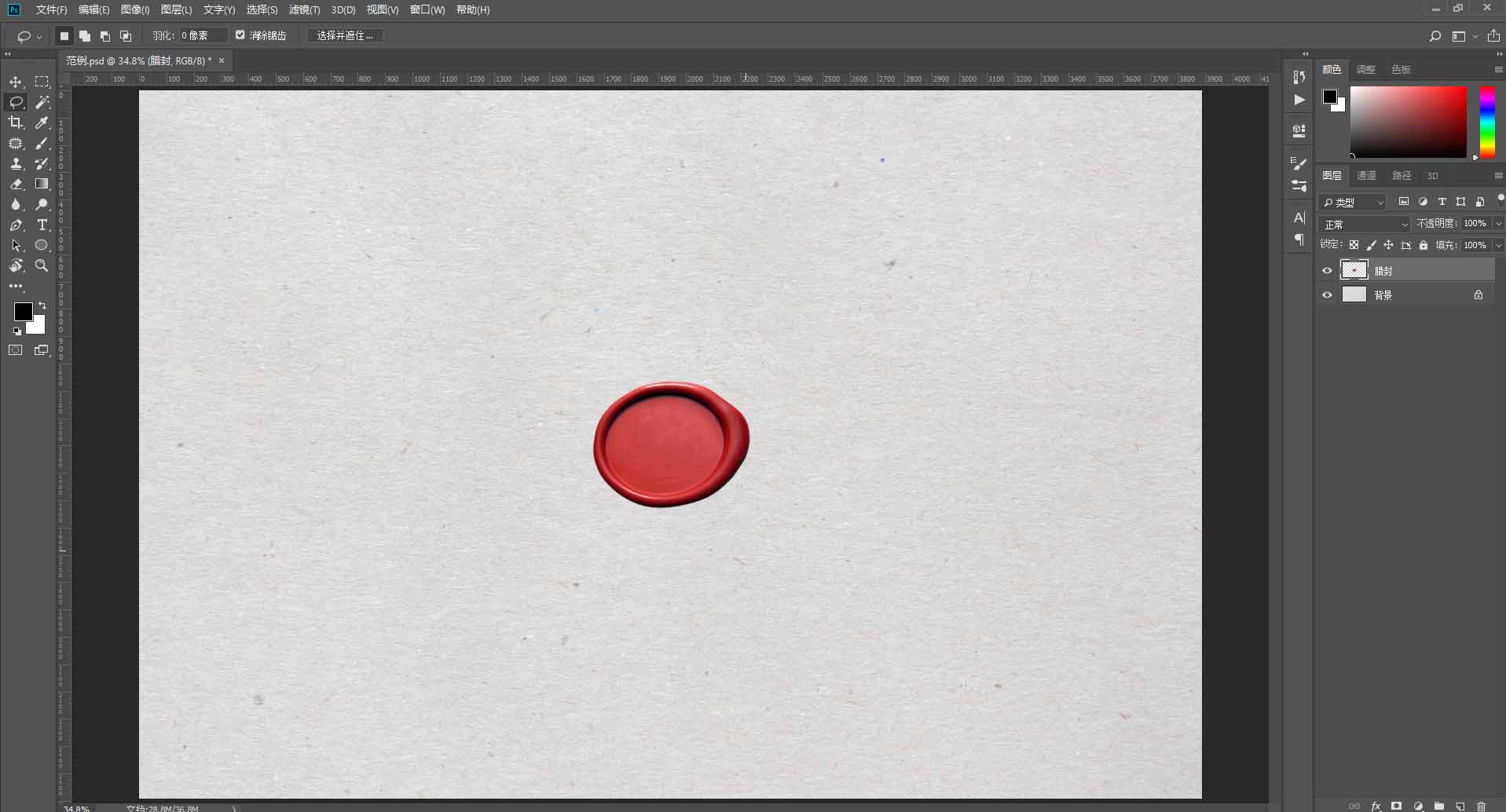
世界清净了
7,接着我们使用家剪裁工具
让画面的比例更加协调
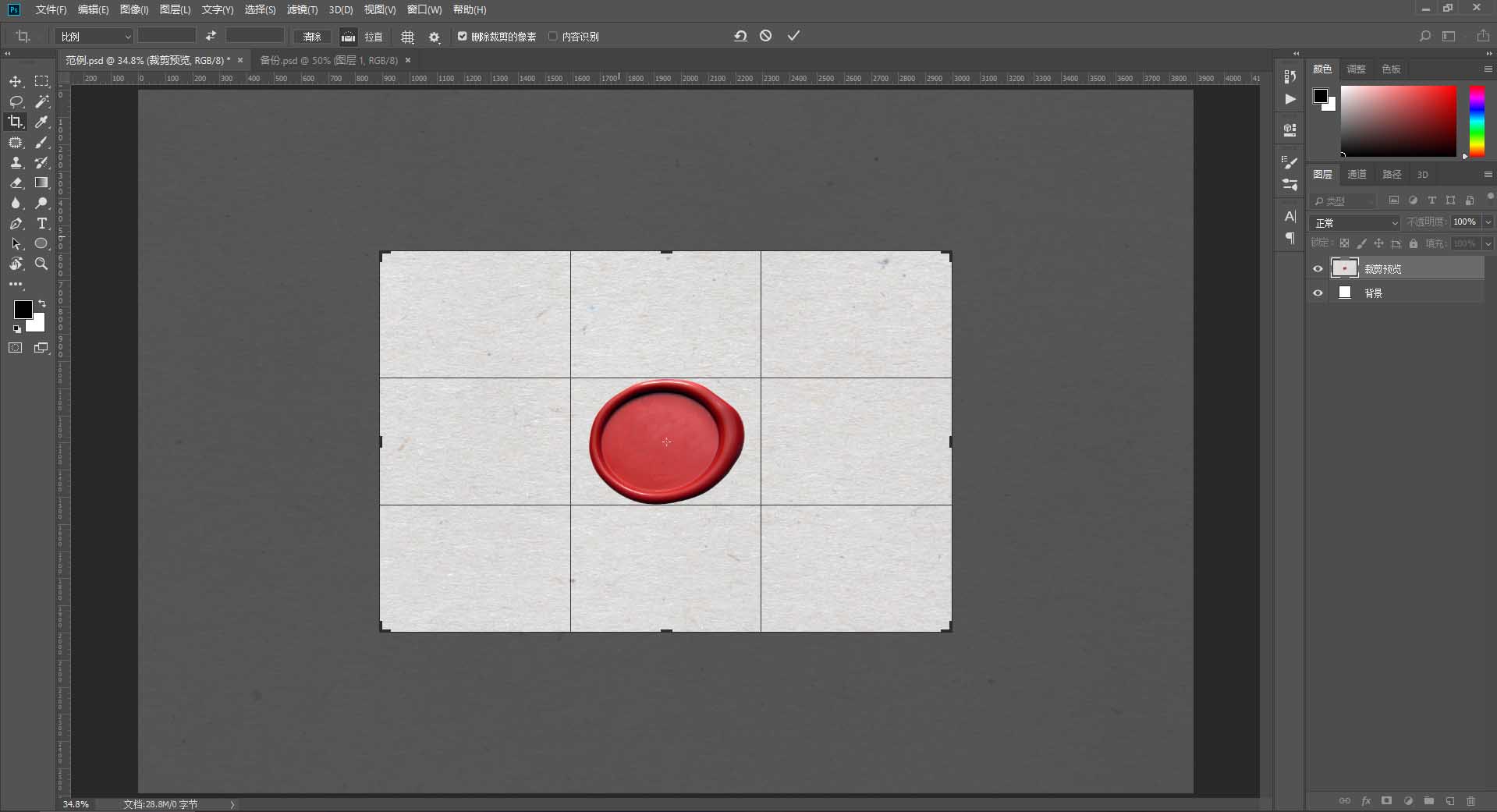
按回车键确认更改
到这一步算是做好了素材的准备工作
下面我们正式开始
8,首先我们来做信封的效果
选中背景图层
按Ctrl+J
复制一次背景图层
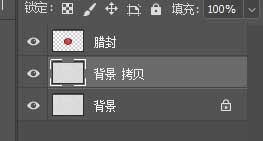
9,使用多边形套索工具
绘制一个如图的选区
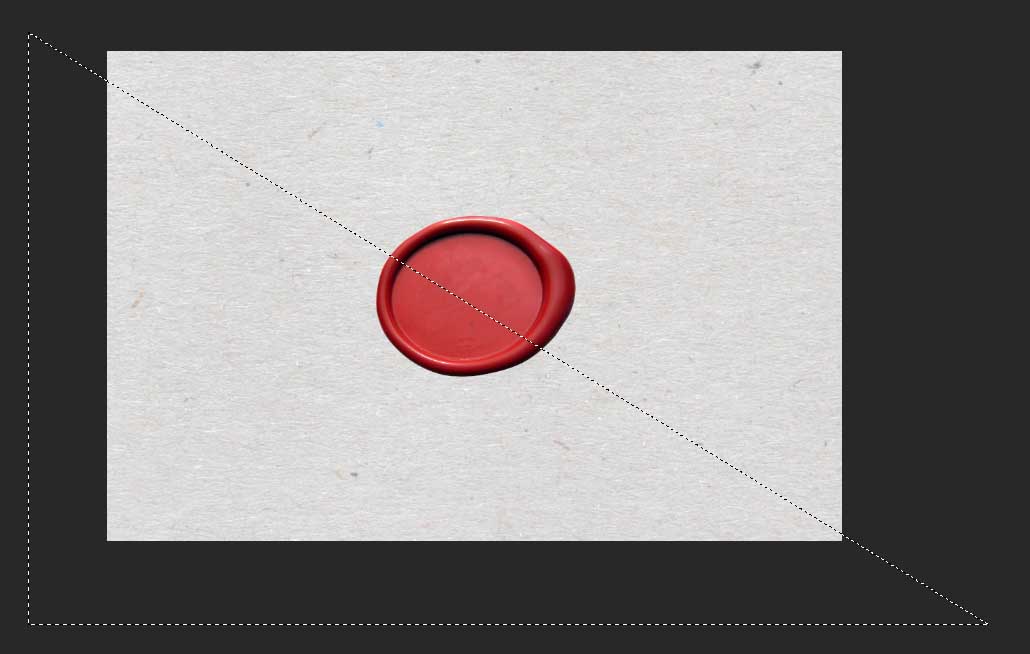
10,选中拷贝的背景图层
按键盘上的Delete键删除选区内的部分
此时画面上不会有变化
但是从图层缩略图上我们可以看到
这个图层是被删去了一部分
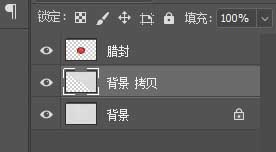
11,按Ctrl+D取消选区
双击背景拷贝图层进入图层样式设置
为它添加一个投影
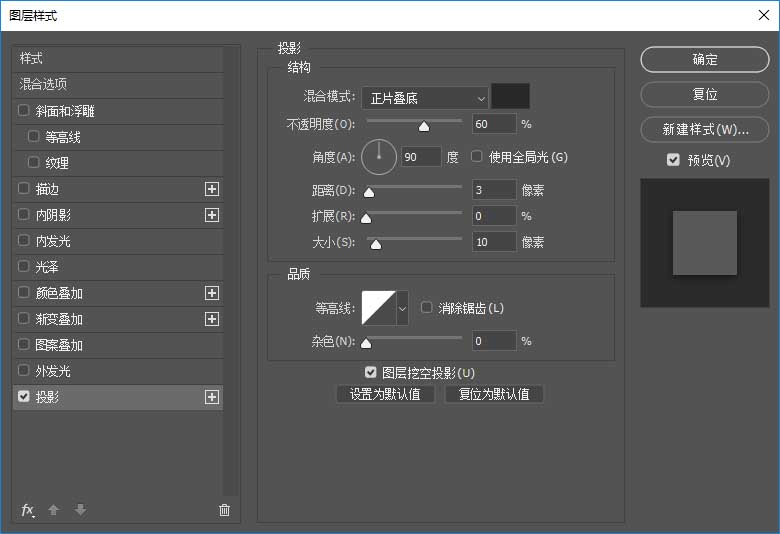
上一页
12 3 下一页 阅读全文
12 3 下一页 阅读全文
注意事项:
不要在微信、知乎、QQ、内置浏览器下载、请用手机浏览器下载! 如果您是手机用户,请移步电脑端下载!
1、文稿PPT,仅供学习参考,请在下载后24小时删除。
2、如果资源涉及你的合法权益,第一时间删除。
3、如果字体显示不正常,>>>请在右侧顶部字体安装字体<<<
115PPT网 » 如何使用PS制作出逼真的复古风格的信封腊封效果图
不要在微信、知乎、QQ、内置浏览器下载、请用手机浏览器下载! 如果您是手机用户,请移步电脑端下载!
1、文稿PPT,仅供学习参考,请在下载后24小时删除。
2、如果资源涉及你的合法权益,第一时间删除。
3、如果字体显示不正常,>>>请在右侧顶部字体安装字体<<<
115PPT网 » 如何使用PS制作出逼真的复古风格的信封腊封效果图





